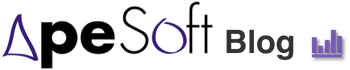Abrir 2 hojas de cálculo Excel en 2 ventanas diferentes
 11-8-2006
11-8-2006 ¿Cuantas veces hemos tenido abiertas varias hojas de cáclulo de Microsoft Excel y al cerrar a través del botón X de la ventana exterior se nos han cerrado todas hojas de Excel de una vez? o bien, ¿Cuántas veces nos han dejado de funcionar macros (funciones) personalizadas en una hoja de cálculo al abrir simultáneamente otra hoja?
Esto es debido a que por defecto, cuando se abren diferentes hojas de cálculo de Excel se abre una única instancia con tantas ventanas dentro como hojas de cálculo diferentes haya.
Este comportamiento se puede variar a través de las opciones del Explorador de Windows. El resultado será una instancia de Excel para cada hoja de cálculo, de manera que cada hoja estará aislada.
Los pasos son los siguientes:
1. Abrir el explorador de Windows
2. Menú Herramientas - Opciones de carpeta y seleccionar la pestaña Tipos de archivo.
3. Buscar el tipo: XLS - Hoja de càlculo de Microsoft Excel
4. Clickar el botón Opciones avanzadas
5. Seleccionar la acción Abrir y pulsar el botón Modificar
6. La opción Aplicación utilizada para realizar la acción tiene el siguiente texto:
"C:\Archivos de programa\Microsoft Office\Office10\EXCEL.EXE" /e
7. Se ha de añadir al final de la linea "%1" y quedará de la siguiente manera:
"C:\Archivos de programa\Microsoft Office\OFFICE11\EXCEL.EXE" /e "%1"
8. El siguiente paso es desmarcar el check Utilizar DDE
9. Pulsar el botón Aceptar 2 veces y cerrar la ventana.
Probar y abrir 2 hojas de cálculo para ver la diferencia.
 Montse Cortés | Sin Comentarios |
Montse Cortés | Sin Comentarios |  Trucos Excel
Trucos Excel